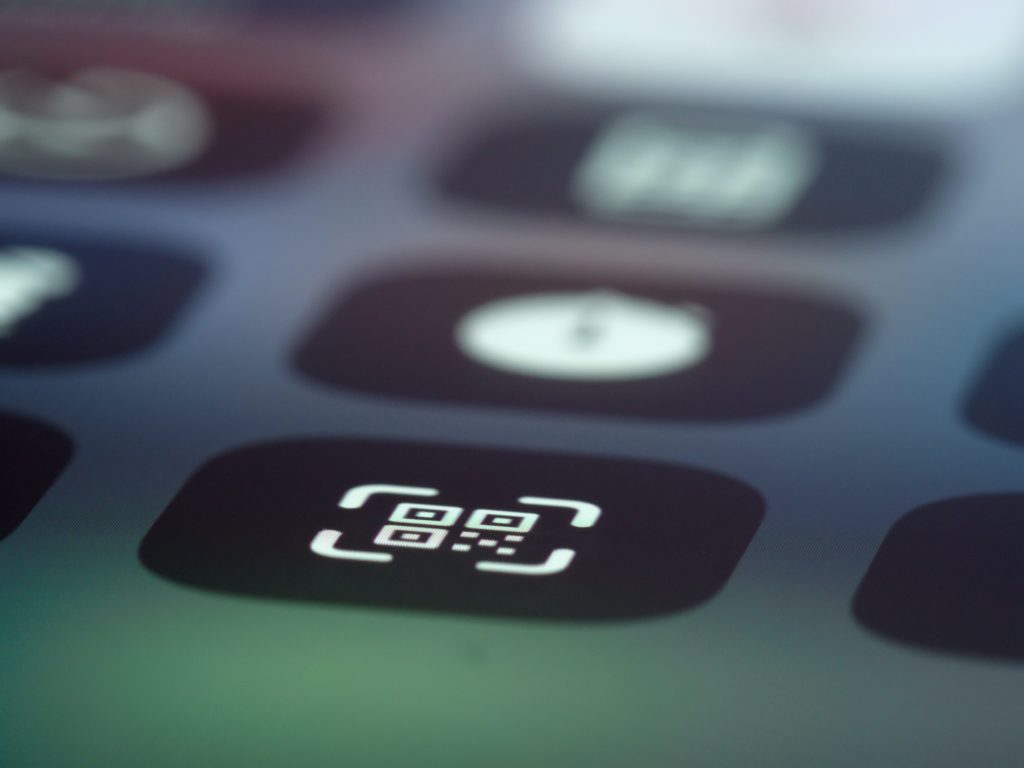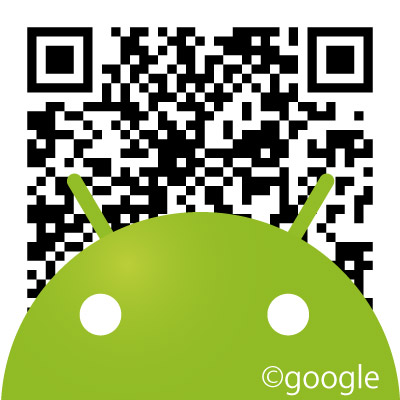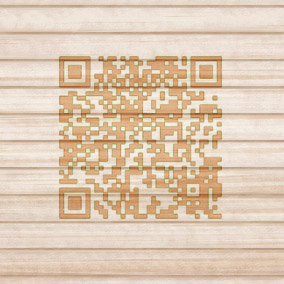パソコンのカメラでQRコードを読み取る方法
パソコンのカメラでQRコードを読み取る場合、標準搭載されている「Webカメラ」を使用します。必要な3つの手順を確認しましょう。
①カメラアプリを起動する
パソコン画面のタスクバーにある「スタート」を押して「すべてのアプリ」をクリックしましょう。一覧で表示されたアプリの中から「カメラ」を選択してクリックすると、Webカメラが起動します。
②バーコードスキャンモードに切り替える
カメラアプリが起動したら、右側にある「QRコード」のアイコンをクリックして「バーコードスキャンモード」に切り替えます。
③QRコードを読み取る
パソコンのWebカメラに、QRコードを写して読み取ります。画面の下に表示されたURLをクリックすると、ブラウザが起動してホームページが開けます。
パソコンの画面上に表示されたQRコードをパソコンで読み取る方法
パソコンの画面上に表示されたQRコードを読み取る場合、PC版Google Chromeの拡張機能である「QR Scanner」の使用がおすすめです。必要な4つの手順を確認しましょう。
①Google ChromeにQR Scannerを追加する
Google Chromeでchrome ウェブストアにアクセスしたら、検索ウィンドウに「QR Scanner」と入力して検索します。
②Chromeに追加する
QR Scannerを見つけたら、右上の「Chromeに追加」をクリックしましょう。
③QR Scannerのアイコンをクリックする
QRコードがGoogle Chromeに表示されている状態で、パソコン画面右上の「QR Scanner」のアイコンをクリックします。クリックすると「カメラ」「画像」「Current Tab」と書かれたウィンドウが開きます。
④QRコードを読み取る
「Current Tab」をクリックすると、ウィンドウの下部分にQRコードを読み取った結果が表示されます。画面の下にURLの表示があればクリックして、ホームページを開きましょう。
おすすめのツール3選
パソコンでQRコードを読み取る方法はいくつかあります。それぞれの方法でおすすめのツールやサイトをご紹介します。
『QR Scanner』(拡張機能)
拡張機能「QR Scanner」は、Google Chromeを利用している人におすすめです。WindowsとMacの両方に対応しています。
インストール不要のオンラインツール
パソコンへアプリやソフトをインストールしたくない人に、インストールが不要でサイトにアクセスして無料で使えるツールの利用をおすすめします。
おすすめのツールは、システムエクスプレス株式会社が公開している「QRコードをパソコンで読み取る」です。QRコードをアップロードすることで、簡単に読み取りが完了します。
インストールが不要のため、WindowsでもMacでも利用できます。
アプリ
ブラウザに関わらずQRコードの読み取りをしたい場合は、WindowsとMac向けのアプリがおすすめです。WindowsとMac向けのアプリは、ブラウザの影響を受けにくいメリットがあります。
Windowsを利用している場合は「QR Code for Windows 10」、Macを利用している場合は「QR Capture」を検討しましょう。